안녕하세요. 오늘의 포인투랩 크롬북 사용 꿀팁은 크롬북에서 이모지를 사용하는 방법입니다. Emoji 는 다들 아시죠? 모르시나? 요새 여기저기서 볼 수 있는 텍스트 안에 쓰이는 이모티콘들이죠. 이모지는 일종의 폰트이기 때문에 어느 사이트, 기기에서 보느냐에 따라 다르게 보이는데요, 특히나 스마트폰에서 보면 제조사에 따라 약간씩 다르게 생겼답니다. 이건 모르셨죠? 그리고 기기간 호환이 되지 않는 이모지들도 있어서 ㅁ로 표시되는 아이들도 가끔 있습니다.
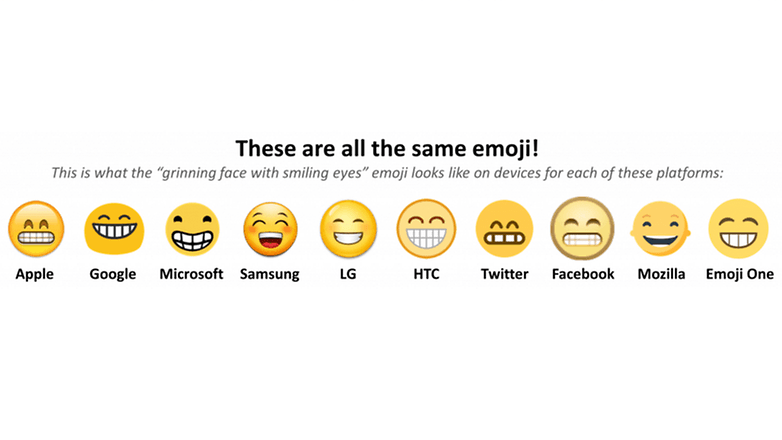 아무튼 오늘 포스트에서는 크롬북에서 이모지를 사용하는 방법을 알려드릴거에요. 크롬OS는 구글꺼니까 이모지는 위의 그림에서 두번째 Google 이모지로 보입니다. 시작을 위해서 크롬 OS의 flag 하나를 변경해주어야 합니다. 크롬 브라우져를 열고 주소창에 chrome://flags 라고 입력하시고 IME 메뉴 선택 사용 을 찾아주세요. 아니면 이 주소를 바로 치셔도 됩니다. chrome://flags/#opt-in-ime-menu
아무튼 오늘 포스트에서는 크롬북에서 이모지를 사용하는 방법을 알려드릴거에요. 크롬OS는 구글꺼니까 이모지는 위의 그림에서 두번째 Google 이모지로 보입니다. 시작을 위해서 크롬 OS의 flag 하나를 변경해주어야 합니다. 크롬 브라우져를 열고 주소창에 chrome://flags 라고 입력하시고 IME 메뉴 선택 사용 을 찾아주세요. 아니면 이 주소를 바로 치셔도 됩니다. chrome://flags/#opt-in-ime-menu
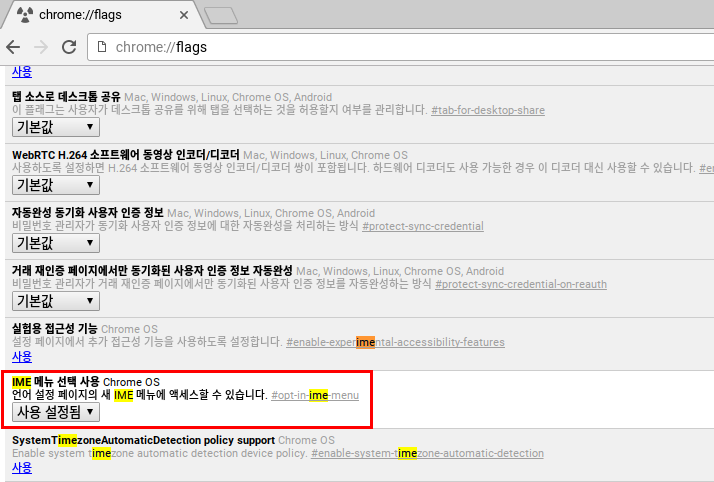 Flag 설정을 기본값 에서 사용 설정됨 으로 바꿔주시구 아래쪽에 재부팅 버튼을 눌러 시스템을 재부팅 시켜줍니다. Flag 설정을 마쳤으니 언어 및 입력 설정에 들어가기 위해 아래 그림의 3단계를 따라주세요. 아님 그냥 설정 들어가셔서 언어 및 입력 설정을 찾아서 들어가셔도 됩니다.
Flag 설정을 기본값 에서 사용 설정됨 으로 바꿔주시구 아래쪽에 재부팅 버튼을 눌러 시스템을 재부팅 시켜줍니다. Flag 설정을 마쳤으니 언어 및 입력 설정에 들어가기 위해 아래 그림의 3단계를 따라주세요. 아님 그냥 설정 들어가셔서 언어 및 입력 설정을 찾아서 들어가셔도 됩니다.
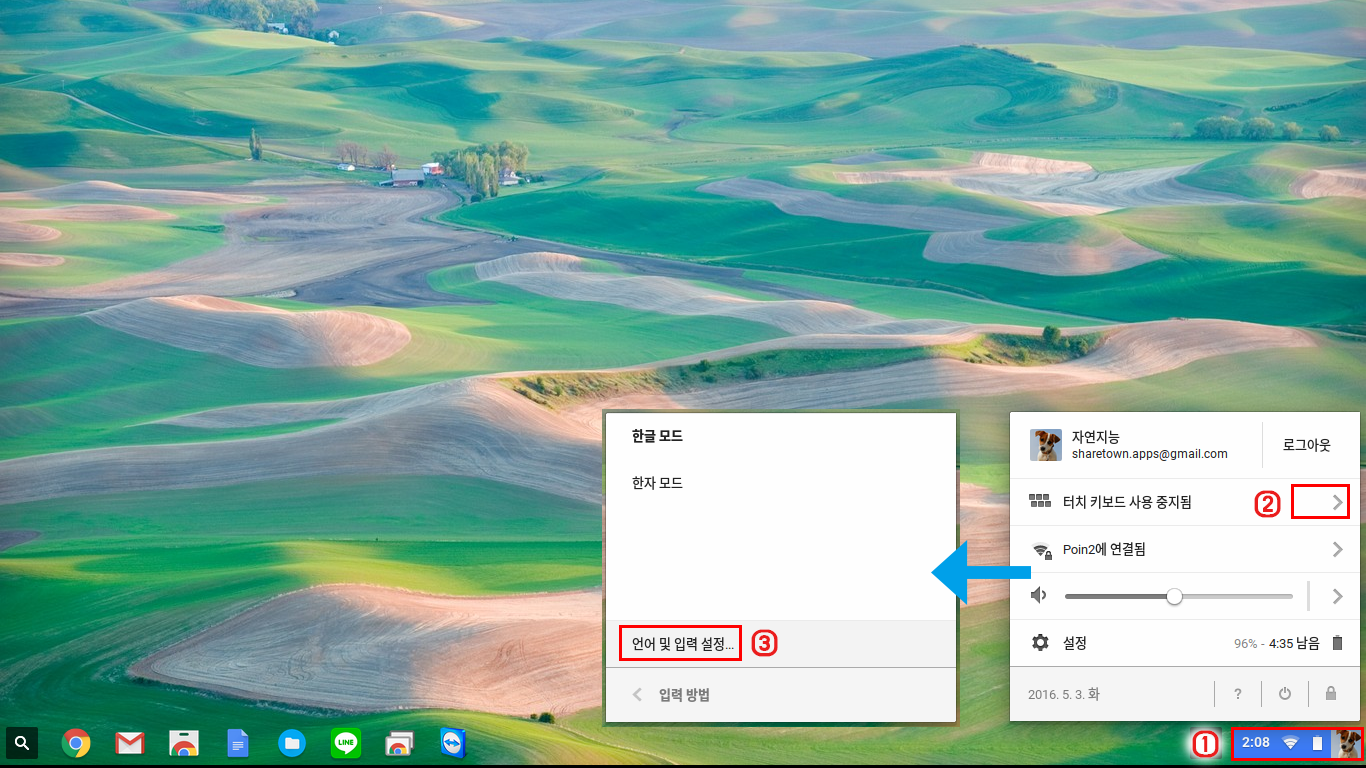 설정창이 나오면 쭉 내려보세요. 그럼 Expanded input option이라는 메뉴가 보입니다. 옆의 체크박스를 눌러주세요.
설정창이 나오면 쭉 내려보세요. 그럼 Expanded input option이라는 메뉴가 보입니다. 옆의 체크박스를 눌러주세요.
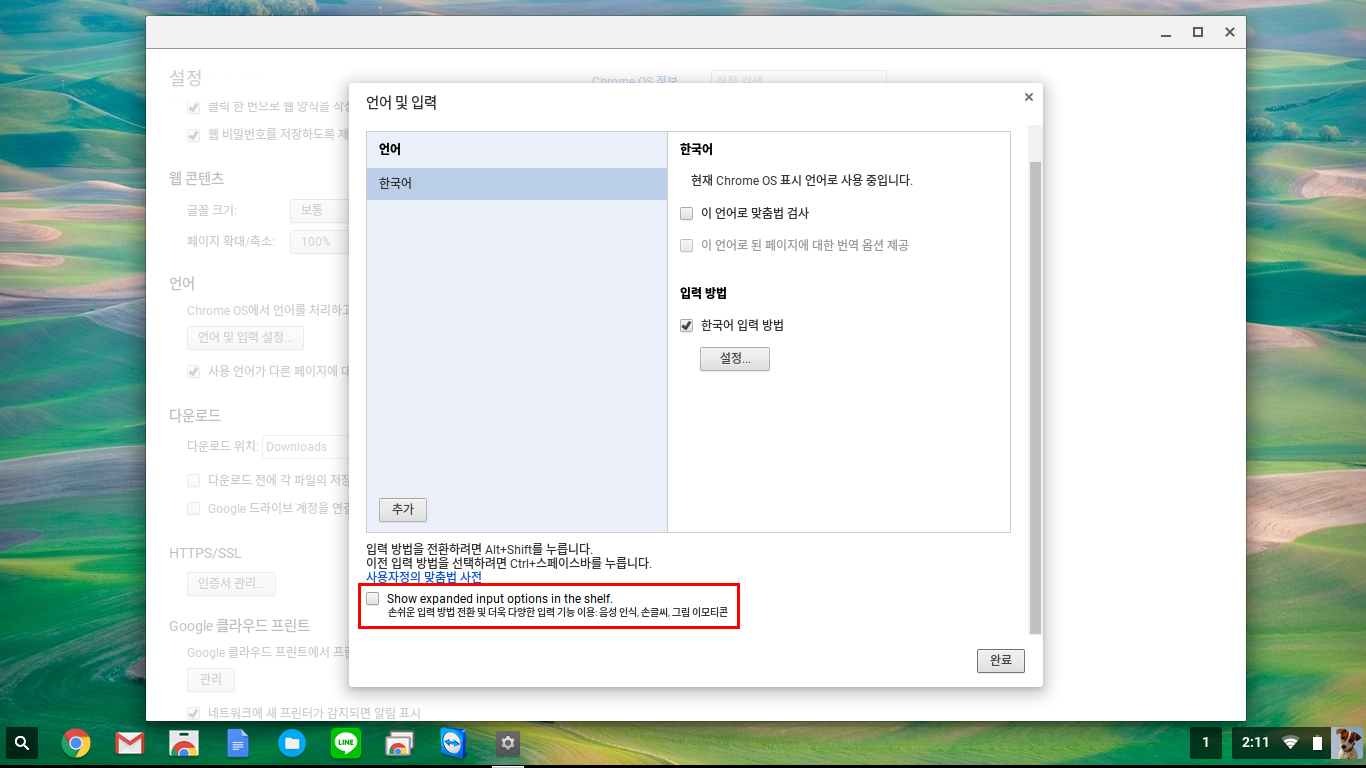 그럼 화면 우측 하단에 “한” 이라고 써있는 첨보는 아이콘이 띵 하고 나타나죠. 이제 모든 준비가 끝났습니다. 만약 아이콘을 눌렀을 때 한글모드 밖에 보이지 않는다면 메뉴 창 사이즈를 키워보면 아래 메뉴들이 보일거에요. 이모지 입력 외에도 필기 입력, 음성 입력 등 옵션도 제공합니다.
그럼 화면 우측 하단에 “한” 이라고 써있는 첨보는 아이콘이 띵 하고 나타나죠. 이제 모든 준비가 끝났습니다. 만약 아이콘을 눌렀을 때 한글모드 밖에 보이지 않는다면 메뉴 창 사이즈를 키워보면 아래 메뉴들이 보일거에요. 이모지 입력 외에도 필기 입력, 음성 입력 등 옵션도 제공합니다.
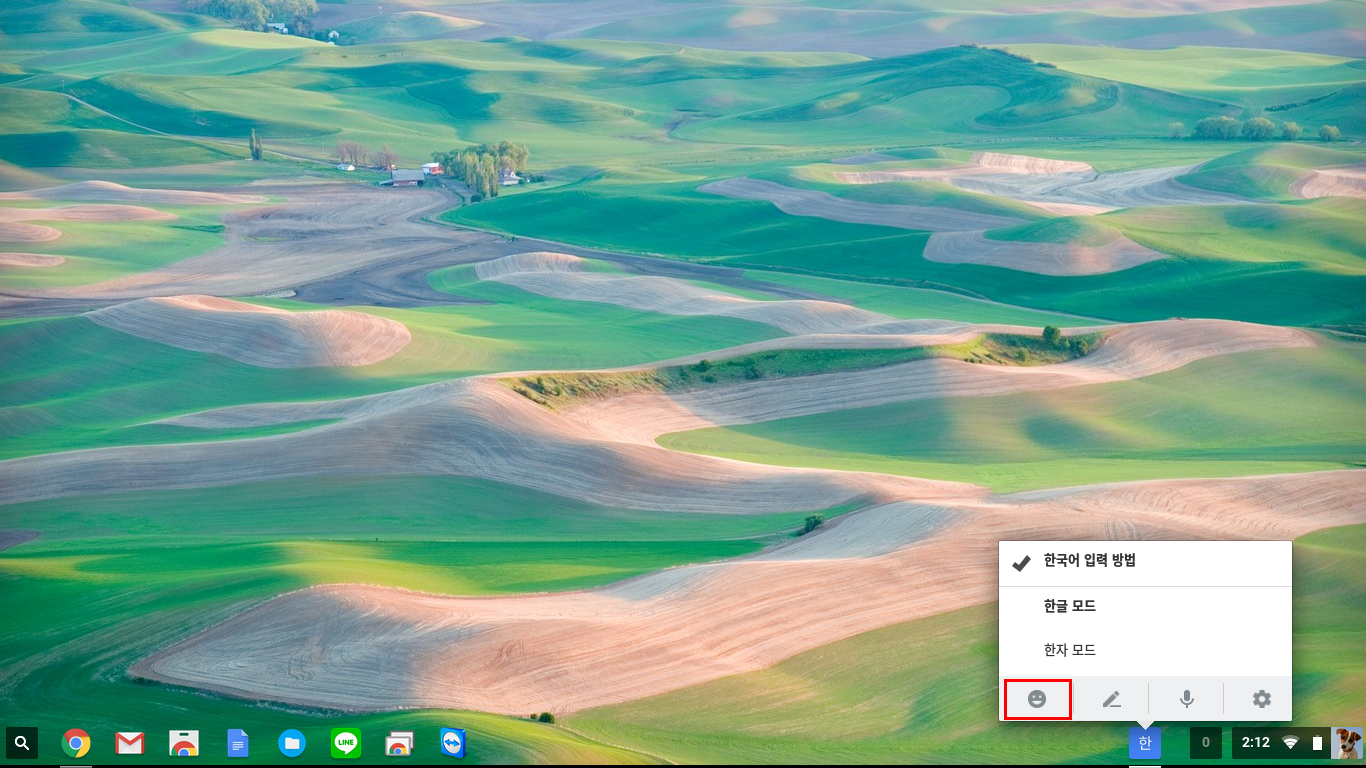 그럼 이제 이모지를 써볼 차례죠. 요즘 포인투랩 페북에서 매주 크롬북을 드리는 이벤트 중인건 알고계신가요? 모르신다면 바로 고고! http://facebook.com/poin2lab 글을 쓰다 이모지가 필요하면 위의 딱봐도 이모티콘 같이 생긴 아이콘을 눌러주세요. 그럼 이렇게 가상 키보드가 뜨는데요, 3점 메뉴를 눌러서 이모티콘 키보드를 불러줍니다.
그럼 이제 이모지를 써볼 차례죠. 요즘 포인투랩 페북에서 매주 크롬북을 드리는 이벤트 중인건 알고계신가요? 모르신다면 바로 고고! http://facebook.com/poin2lab 글을 쓰다 이모지가 필요하면 위의 딱봐도 이모티콘 같이 생긴 아이콘을 눌러주세요. 그럼 이렇게 가상 키보드가 뜨는데요, 3점 메뉴를 눌러서 이모티콘 키보드를 불러줍니다.
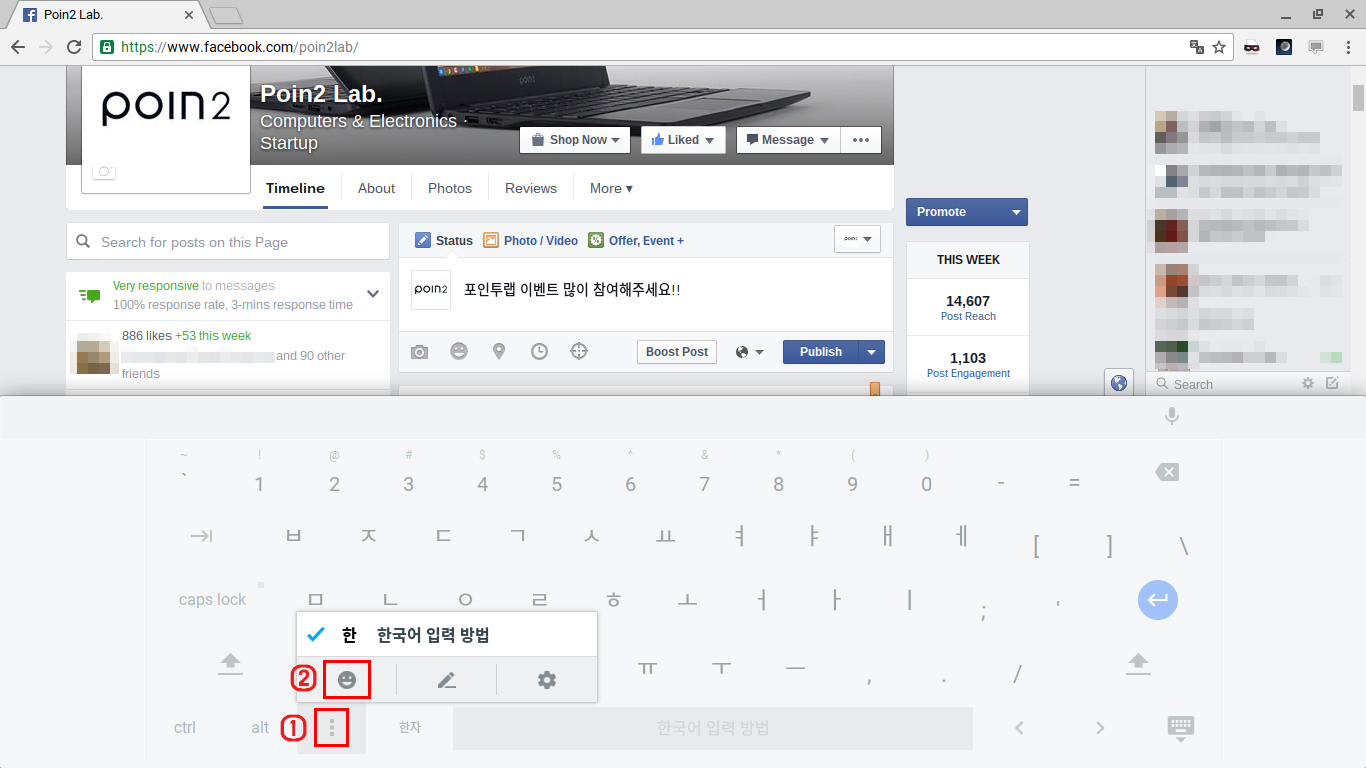 짠! 귀여운 이모지들이 이렇게 나타납니다.
짠! 귀여운 이모지들이 이렇게 나타납니다.

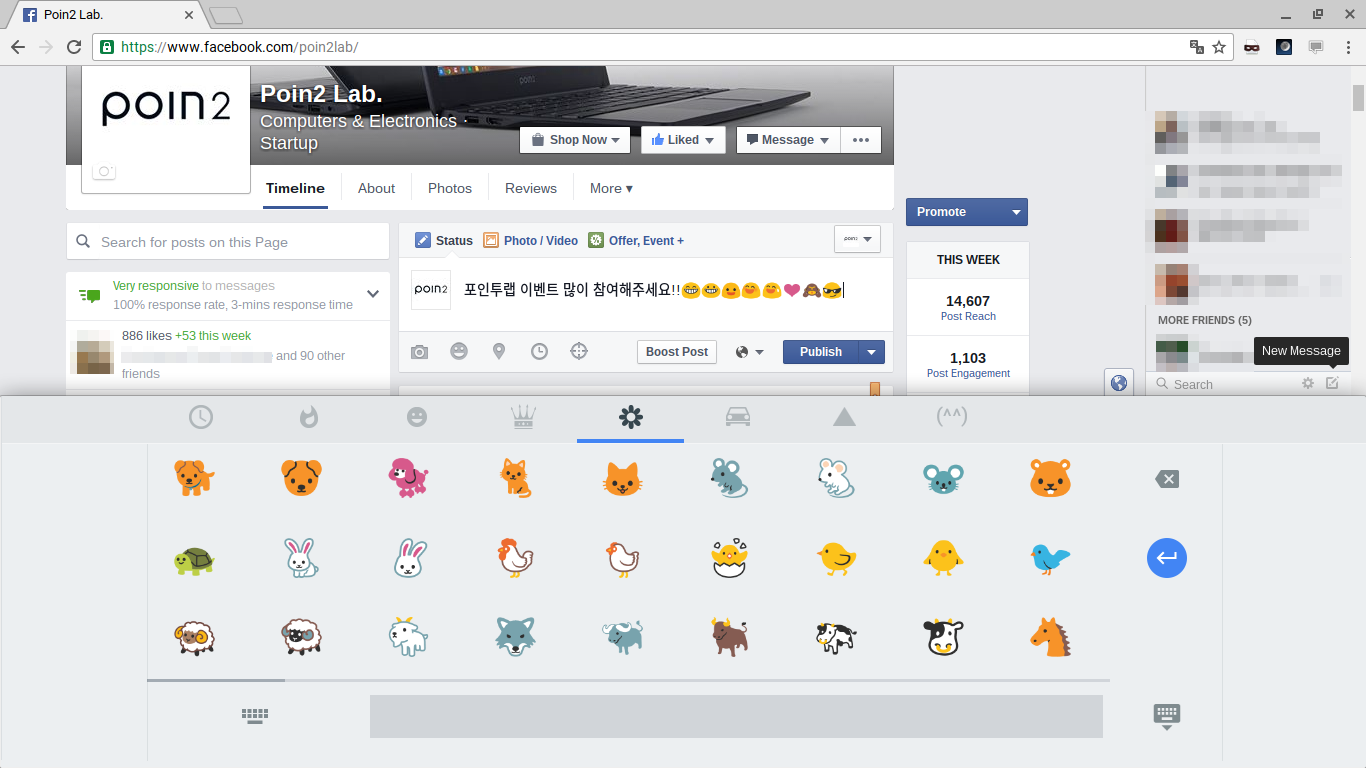 정말 쉽죠? 그럼 다음 포스트로 또 만나요 🙂
정말 쉽죠? 그럼 다음 포스트로 또 만나요 🙂

